Nekaj je šlo narobe in prišlo je do napake 0xa00f4292? Ne skrbite. Vsekakor niste sami in to napako kamere je zelo enostavno odpraviti. V tem priročniku vas bomo vodili skozi vse korake za odpravljanje težav.
The 0xa00f4292 koda napake je sporočilo, ki nekaj v vašem računalniškem sistemu Windows ne deluje . Ta koda napake se pojavi, če obstajajo težave s privilegiji, poškodovane sistemske datoteke, povezane s fotoaparatom, zastareli gonilniki naprav ali težavne posodobitve sistema Windows.
Preizkusite te popravke
Ker se ta vzrok lahko razlikuje od osebe do osebe, zato tukaj ponujamo več rešitev, da boste lahko bolje rešili težavo. Mogoče jih ni treba preizkusiti vseh; samo hodite navzdol, dokler ne najdete tistega, ki deluje.
- Zaženite orodje za odpravljanje težav s strojno opremo in napravami
- Dovoli aplikacijam dostop do vaše kamere
- Posodobite gonilnike za fotoaparate
- Ponastavite aplikacijo kamere
- Zaženite program za preverjanje sistemskih datotek
Popravek 1: Zaženite orodje za odpravljanje težav s strojno opremo in napravami
Vedno je pametna odločitev, da Windows najprej samodejno reši težavo. Zato zagotovo zaženite to vgrajeno orodje za odpravljanje težav in uporabite popravek, če obstaja. Takole:
1. V iskalno vrstico sistema Windows vnesite cmd in odprta Ukazni poziv .
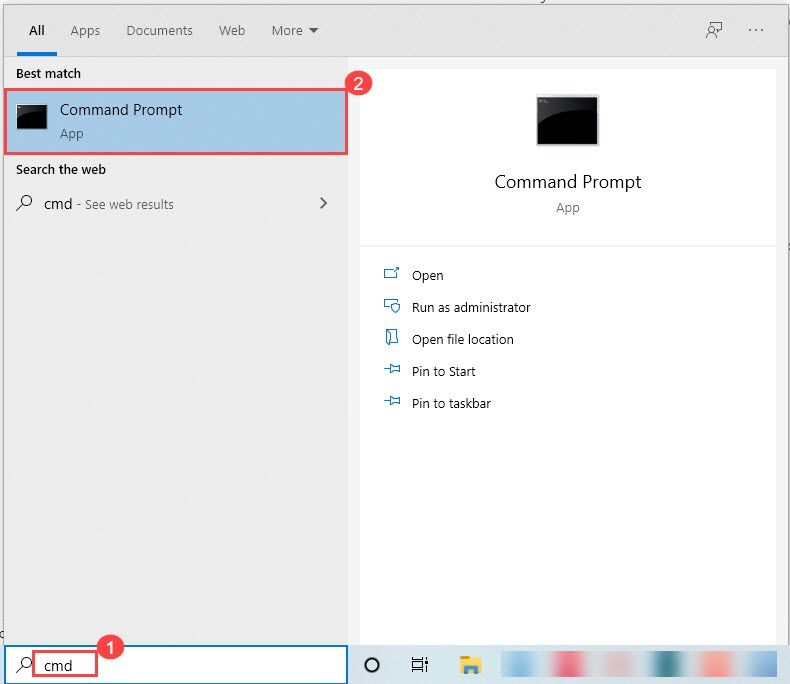
2. Spodaj vnesite in kopirajte ta ukaz ter pritisnite Enter .
msdt.exe -id DeviceDiagnostic
3. Ko se prikaže orodje za odpravljanje težav, lahko kliknete Naslednji za zagon tega orodja.
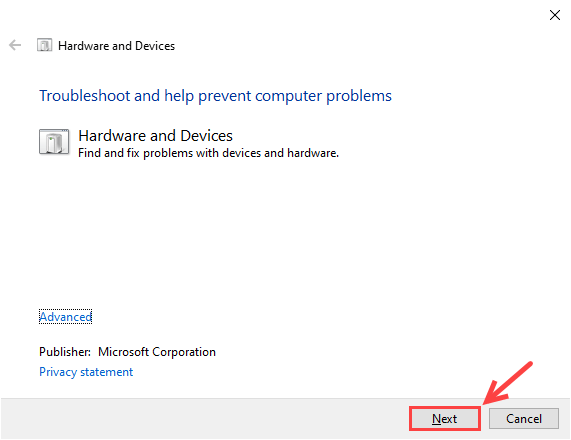
4. Kliknite Uporabi ta popravek ko orodje za odpravljanje težav najde popravilo za vas.
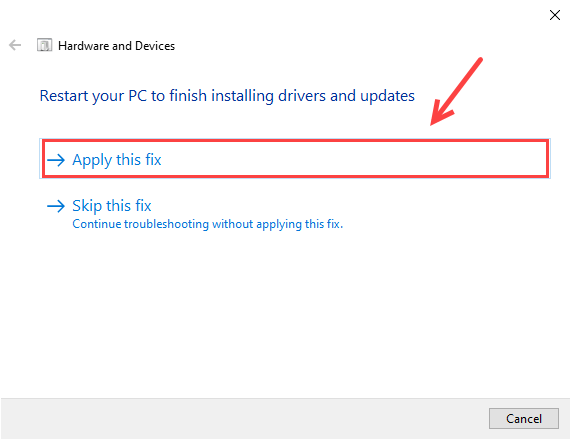
5. Morda boste morali znova zagnati računalnik, da bodo spremembe začele polno veljati.
Orodje za odpravljanje težav lahko nudi rešitev za obnovitev manjkajoče spletne kamere. Zdaj preverite, ali je bila težava odpravljena. V nasprotnem primeru lahko poskusite s spodnjim popravkom.
Popravek 2: aplikacijam dovolite dostop do vaše kamere
Vedno je pomembno, da naprava in aplikacije dostopajo do vaše kamere. Takole:
1. V iskalno vrstico sistema Windows vnesite kamero in izberite Nastavitve zasebnosti kamere .
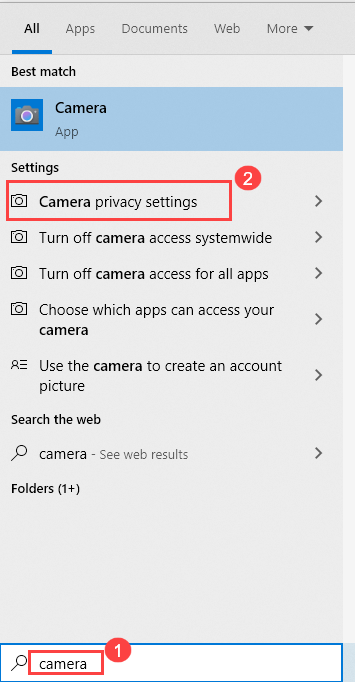
2. Pomaknite se navzdol po strani z nastavitvami in se prepričajte, da je preklop nastavljen na Vklopljeno za dostop do kamere za to napravo in Dovoli aplikacijam dostop do vaše kamere .
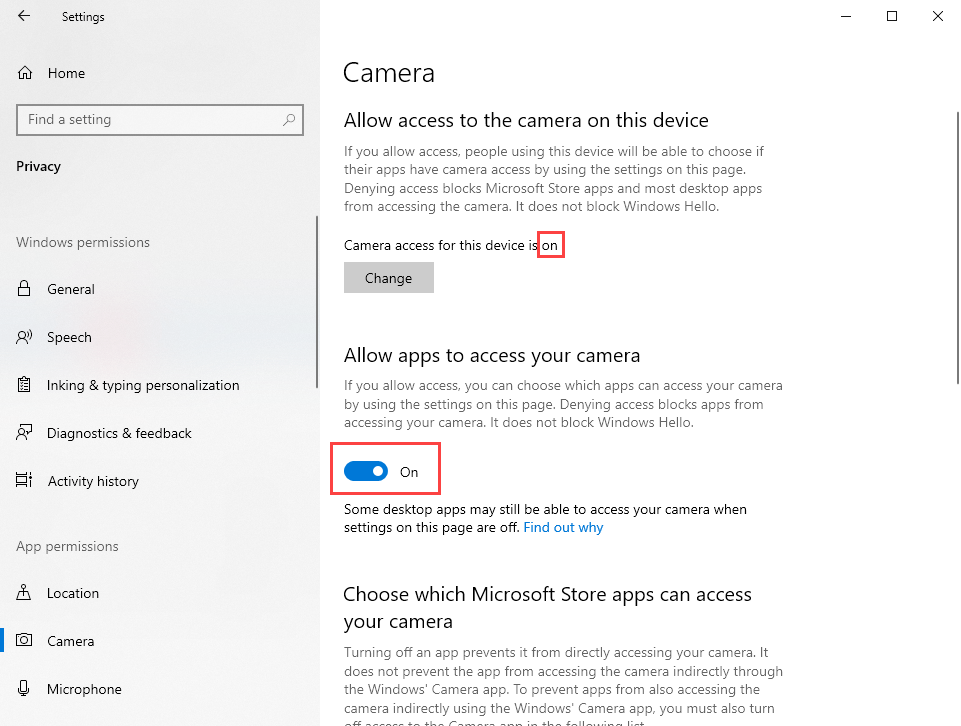
Če z nastavitvami zasebnosti ni nič narobe, vendar napaka fotoaparata 0xa00f4292 še vedno obstaja, lahko poskusite z naslednjim popravkom spodaj.
3. popravek: posodobite gonilnike fotoaparata
To kodo napake 0xa00f4292 lahko povzroči tudi zastarel gonilnik. Če želite doseči najboljšo zmogljivost fotoaparata, morate redno posodabljati gonilnik. Takole:
1. možnost - Ročno - Če želite prenesti najnovejši gonilnik sistema Windows 10 za spletno kamero, pojdite na spletno mesto proizvajalca računalnika. Prepričajte se, da poznate model računalnika in določen operacijski sistem, ki ga uporabljate. Ko ga prenesete, zaženite namestitveno datoteko in sledite navodilom za namestitev gonilnika. (Preverite, kako ...)
Možnost 2 - Samodejno - To je najlažji način za posodobitev gonilnikov naprav. Vse gonilnike, vključno z gonilnikom spletne kamere (kamere), lahko posodobite z enim klikom. Od takrat vam ni treba vedeti ničesar o računalnikih Voznik enostavno bo našel najnovejši gonilnik in ga samodejno namestil (lahko brezplačno in različico Pro izberete glede na svoje potrebe).
1. Prenesi in namestite Driver Easy.
2. Zaženite Driver Easy in kliknite Skeniranje zdaj . Driver Easy bo nato skeniral vaš računalnik in zaznal morebitne težavne gonilnike.
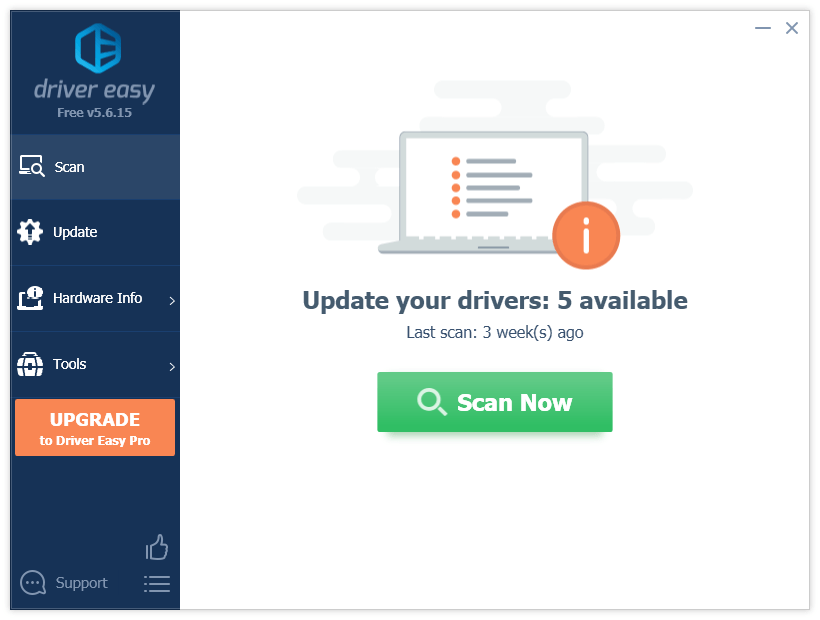
3. Kliknite Nadgradnja poleg gonilnika za spletno kamero ASUS samodejno prenese pravilno različico tega gonilnika, nato pa ga lahko ročno namestite (to lahko storite z BREZPLAČNO različico).
Ali kliknite Posodobi vse za samodejni prenos in namestitev pravilne različice vse gonilnike, ki v vašem sistemu manjkajo ali so zastareli (za to je potreben Pro različica - dobili boste 30-dnevno garancijo za vračilo denarja in popolno tehnično podporo).
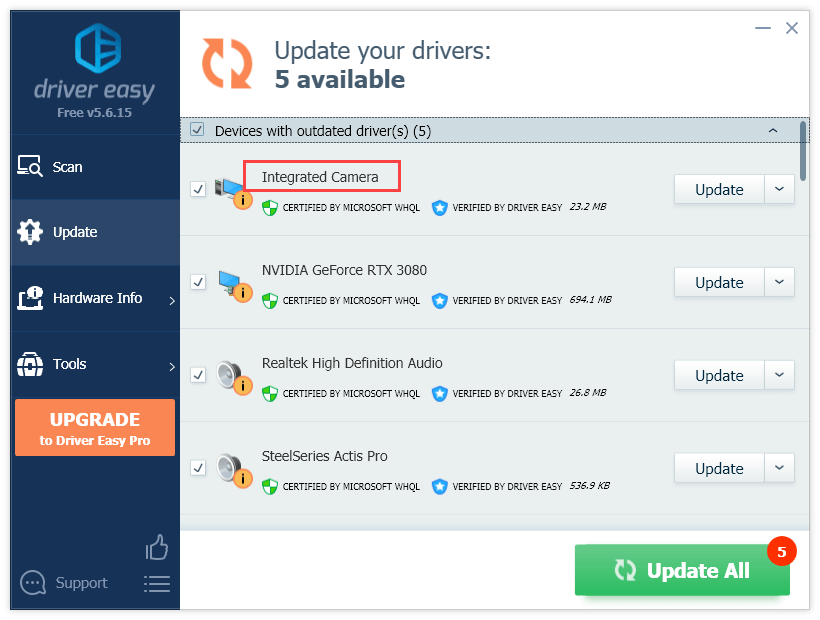 Pro različica Driver Easy prihaja s popolno tehnično podporo.
Pro različica Driver Easy prihaja s popolno tehnično podporo. Če potrebujete pomoč ali težava še vedno obstaja, se obrnite na Podporna skupina Driver Easy ob support@letmeknow.ch .
Po posodobitvi gonilnika wencam lahko znova zaženete računalnik, da spremembe začnejo veljati.
Popravek 4: ponastavite aplikacijo kamere
Druga možna rešitev za napako kamere 0xa00f4292 je ponastavitev aplikacije kamere. S tem boste izbrisali podatke aplikacije. Takole:
1. Z desno tipko miške kliknite meni Start in izberite Nastavitve .
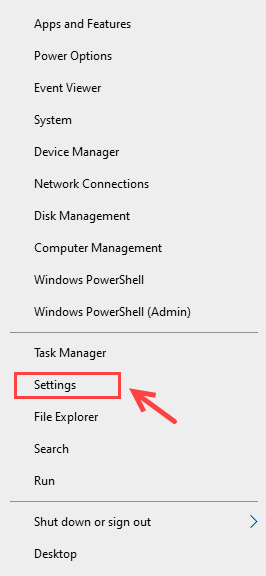
2. Izberite Aplikacije .
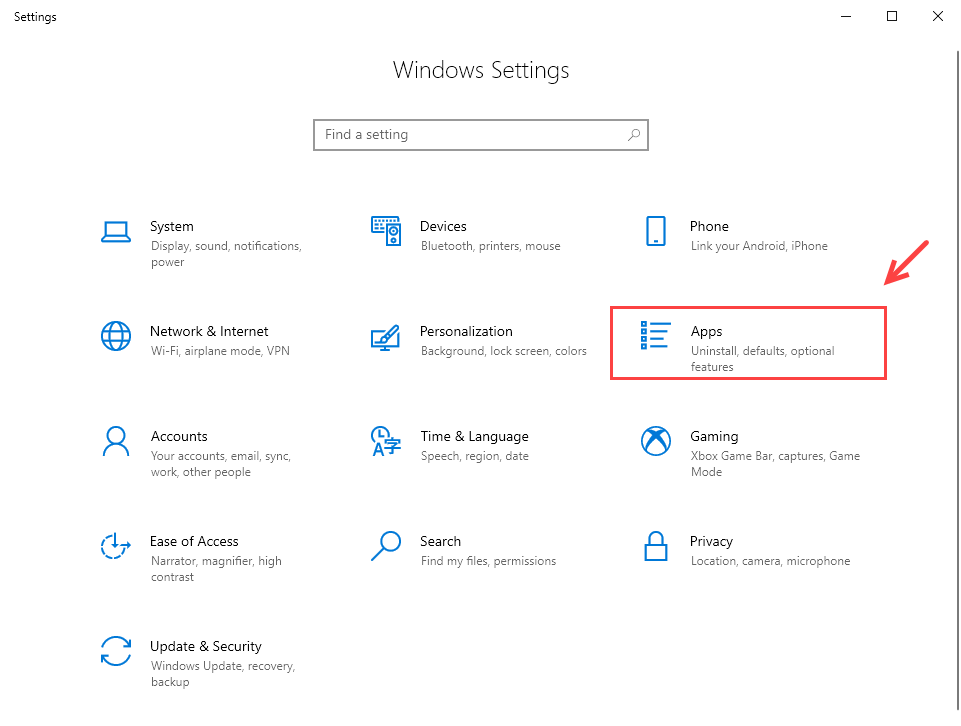
3. Poiščite Kamera in izberite Napredne možnosti .

4. Pomaknite se navzdol in kliknite Ponastaviti .
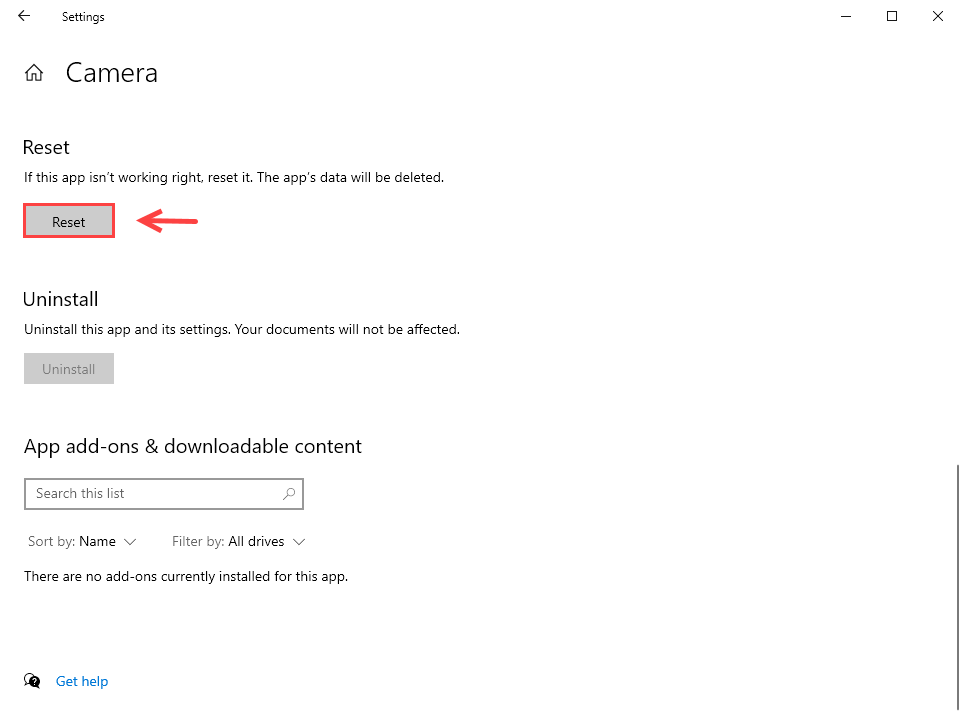
Dokončanje lahko traja približno nekaj sekund. Ko je ponastavitev končana, preverite, ali je napaka kamere 0xa00f4292 do zdaj odpravljena.
Popravek 5: Zaženite program za preverjanje sistemskih datotek
Če katera koli poškodovana sistemska datoteka vodi do kode napake kamere 0xa00f4292, lahko zaženete vgrajeno orodje Windows - System File Checker. Takole:
1. Tip cmd v vrstici za iskanje v sistemu Windows in izberite Zaženi kot skrbnik .
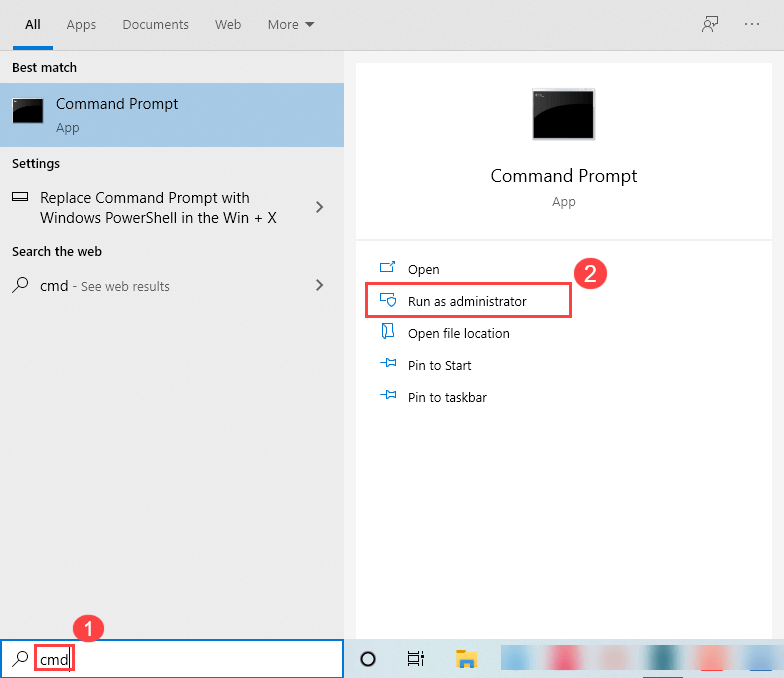
2. Kliknite Da ko vas pozove k soglasju.
3. Vnesite ali prilepite spodnji ukaz in pritisnite Enter .
sfc /scannow
4. Počakajte, da se postopek zaključi.
Če sistemsko preverjanje datotek ugotovi, da so datoteke poškodovane, sledite navodilom na zaslonu, da jih popravite, nato pa znova zaženite računalnik, da bodo spremembe začele veljati v celoti.
Ali je eden od zgornjih popravkov odpravil vašo težavo? Radi bi slišali vaše misli in izkušnje. Pošljite nam vrstico, če imate kakšne predloge za nas.






